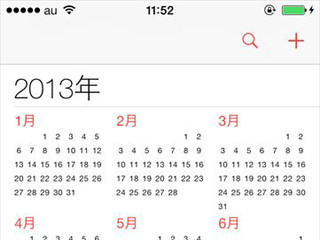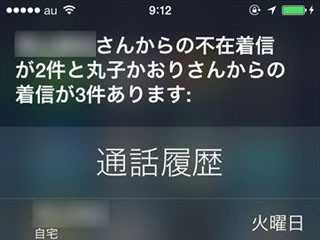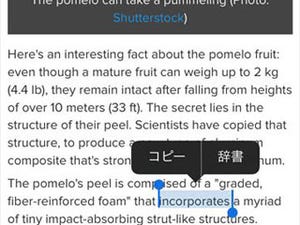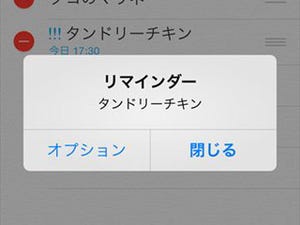Gmailアカウントのスケジュールと連絡先を同期させる
iCloudとの連携方法を紹介しましたが、Gmailを使っていてスケジュールにはGoogleカレンダーを利用しているという方も多いでしょう。また、Androidユーザーだった方はGmailに連絡先を登録して電話帳やアドレス帳として使っていたかと思います。そんな場合、Googleアカウントを連携させておくと便利でしょう。iOS 7では、一度にカレンダーと連絡先が同時に設定できて簡単です。
方法はホーム画面から「設定」→「メール/連絡先/カレンダー」ときて、「アカウント」のところの「アカウント追加」をタップします。iCloudやYahoo!など様々なサービスのロゴが出てきますが、「Google」を選択。その後、入力フォームにメールアドレスやパスワードを入れて「次へ」をタップ。メールアドレスとパスワードが認識されると、メールや連絡先、カレンダー、メモなど連携が設定できる画面に。ここでカレンダーのスイッチをオンにすればカレンダーの連携が、連絡先のスイッチをオンにすれば連絡先がGoogleと同期されます。
簡単に設定できてメリットが大きいiCloudやGoogleアカウントとの連携。iPhoneだけ単独に利用しているならともかく、タブレットやパソコンも使っているのなら設定してみてはいかがでしょうか。